- Το πρόβλημα που δεν λειτουργεί η πίεση του στυλό Huion μπορεί να προκληθεί από μια σειρά λόγων, από παλιά προγράμματα οδήγησης έως λάθος ρυθμίσεις.
- Μπορείτε να κάνετε την πίεση της πένας να λειτουργεί ξανά απλά αλλάζοντας τις ρυθμίσεις στο λογισμικό Huion.
- Μια άλλη γρήγορη λύση σε αυτό το πρόβλημα είναι η επανεγκατάσταση των προγραμμάτων οδήγησης και ο έλεγχος εάν όλα είναι σωστά συνδεδεμένα.
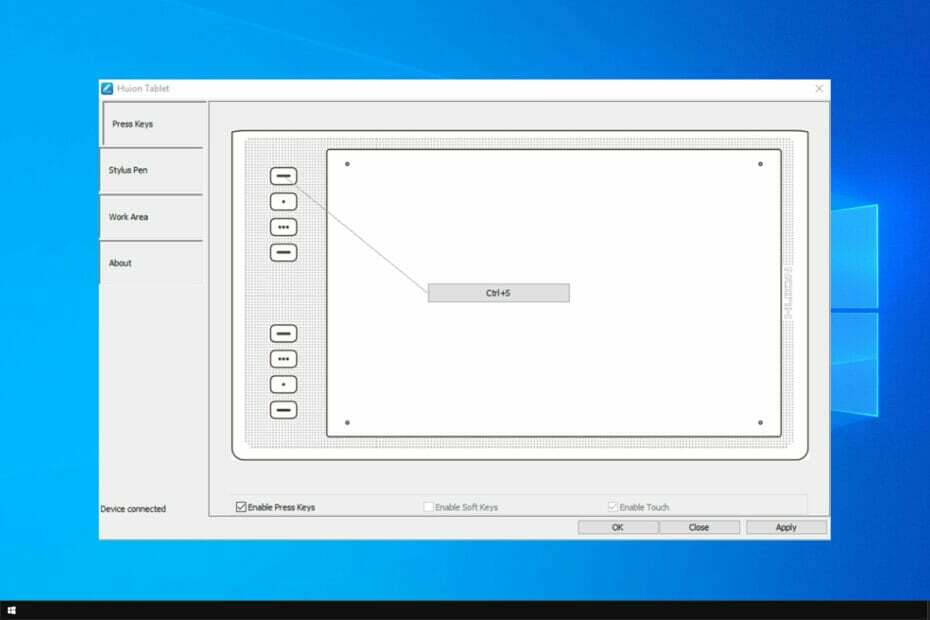
ΧΕΓΚΑΤΑΣΤΑΣΗ ΚΑΝΟΝΤΑΣ ΚΛΙΚ ΣΤΟ ΑΡΧΕΙΟ ΛΗΨΗΣ
Αυτό το λογισμικό θα διατηρήσει τα προγράμματα οδήγησης σε λειτουργία και θα σας προστατεύσει από κοινά σφάλματα υπολογιστή και αποτυχία υλικού. Ελέγξτε όλα τα προγράμματα οδήγησης τώρα με 3 απλά βήματα:
- Κατεβάστε το DriverFix (επαληθευμένο αρχείο λήψης).
- Κάντε κλικ Εναρξη σάρωσης για να βρείτε όλα τα προβληματικά προγράμματα οδήγησης.
- Κάντε κλικ Ενημέρωση προγραμμάτων οδήγησης για να αποκτήσετε νέες εκδόσεις και να αποφύγετε δυσλειτουργίες του συστήματος.
- Έγινε λήψη του DriverFix από 0 αναγνώστες αυτόν τον μήνα.
Το tablet Huion, σε συνδυασμό με το το καλύτερο λογισμικό ζωγραφικής για το Huion, μπορεί να ανεβάσει τις δεξιότητές σας στο σχέδιο σε ένα νέο επίπεδο. Οι δημιουργικοί έχουν συνηθίσει όλο και περισσότερο σε αυτήν την κορυφαία καρτέλα, καθώς τους επιτρέπει να αναδημιουργήσουν τέλεια το όραμα και τη φαντασία τους.
Ωστόσο, οι χρήστες αρχίζουν να παραπονιούνται ότι η πίεση του στυλό Huion δεν λειτουργεί. Οι λόγοι ποικίλλουν από σπασμένα ή ελαττωματικά προγράμματα οδήγησης έως την ενεργοποίηση λανθασμένων ρυθμίσεων και ορισμένες άγνωστες αιτίες.
Ανεξάρτητα από την αιτία, αυτός ο περιεκτικός οδηγός περιέχει διορθώσεις που θα κάνουν την πίεση της πένας Huion να λειτουργεί ξανά σε Photoshop, Windows και Mac. Διαβάστε παρακάτω για να μάθετε περισσότερα!
Γιατί η πίεση του στυλό δεν λειτουργεί στο Huion H420/H640P/GT 191;
Αυτό το ζήτημα μπορεί να προκύψει εάν το tablet σας δεν έχει ρυθμιστεί σωστά, επομένως θα πρέπει να ανοίξετε το λογισμικό διαμόρφωσής του και να κάνετε μερικές αλλαγές για να το διορθώσετε.
Οι χρήστες ανέφεραν προβλήματα στο Photoshop, αλλά το πρόβλημα δεν εμφανίζεται σε άλλο λογισμικό, επομένως ίσως θελήσετε να το χρησιμοποιήσετε.
Τα ξεπερασμένα προγράμματα οδήγησης είναι η κοινή αιτία διαφόρων προβλημάτων και οι χρήστες ανέφεραν προβλήματα πίεσης στυλό και στα μοντέλα Kamvas Pro 16 και Kamvas 13.
Ευτυχώς, αυτό μπορεί να διορθωθεί εύκολα και ο οδηγός μας θα σας βοηθήσει με αυτό.
Πώς μπορώ να διορθώσω την πίεση του στυλό Huion που δεν λειτουργεί στο Photoshop;
1. Ενεργοποιήστε το Windows Ink
- Εκκινήστε τη διεπαφή tablet Huion στον υπολογιστή σας και κάντε κλικ στο Στυλό στυλό καρτέλα στο αριστερό παράθυρο.
- Ελεγξε το Ενεργοποιήστε το Windows Ink πλαίσιο ελέγχου.
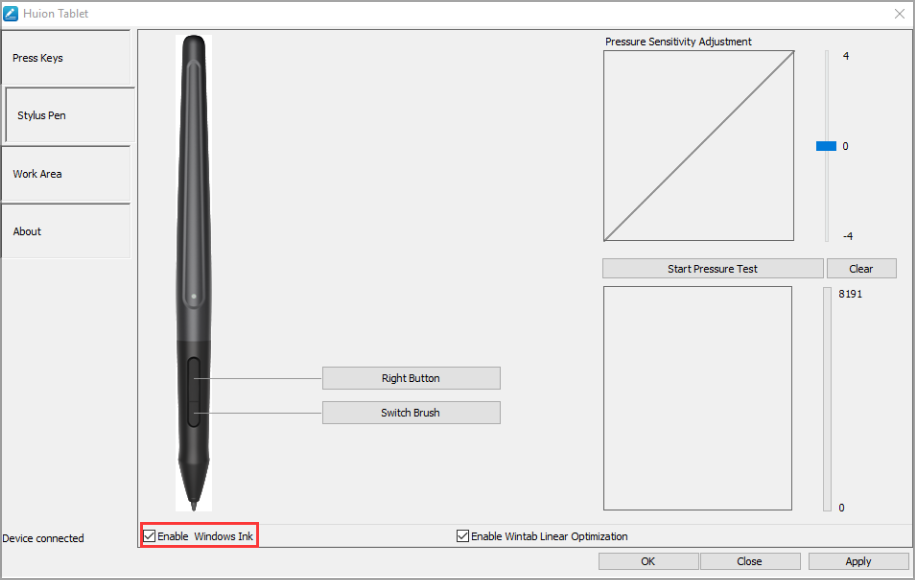
- Τέλος, κάντε κλικ Ισχύουν ακολουθούμενο από το Εντάξει κουμπί, για να αποθηκεύσετε τις αλλαγές.
Στο προηγούμενο Photoshop, όπως και στις εκδόσεις του 2018 και παρακάτω, η απενεργοποίηση της δυνατότητας Windows Ink βοηθά στην επίλυση καθυστερήσεων βούρτσας και άλλων προβλημάτων. Ο μόνος συμβιβασμός είναι η μη διαθεσιμότητα ορισμένων εργαλείων σχεδίασης.
Ωστόσο, στις πιο πρόσφατες εκδόσεις από το 2020 και νεότερες, πρέπει να ενεργοποιήσετε τη δυνατότητα Windows Ink για να έχετε οποιαδήποτε πιθανότητα να χρησιμοποιήσετε την πίεση της πένας tablet Huion.
Τέλος, αν δημιουργήσατε ένα PSUserConfig.txt Στο παρελθόν για να αναγκάσετε το Photoshop να χρησιμοποιήσει το WinTab αντί για τα Windows, πρέπει να διαγράψετε αυτό το αρχείο κειμένου για να λύσετε το πρόβλημα που δεν λειτουργεί η πίεση του στυλό Huion.
2. Χρησιμοποιήστε άλλο συμβατό λογισμικό
Εάν εξακολουθείτε να μην μπορείτε να κάνετε την πίεση του στυλό Huion να λειτουργήσει αφού δοκιμάσετε την παραπάνω επιδιόρθωση, θα πρέπει να δοκιμάσετε ένα άλλο δημιουργικό λογισμικό στο Clip Studio Paint για αλλαγή.
Clip Studio Paint είναι ένα εκπληκτικό λογισμικό ειδικά σχεδιασμένο για σχέδιο και ζωγραφική. Διαθέτει φυσική αίσθηση πινέλου πολύ πέρα από οτιδήποτε έχετε βιώσει ποτέ σε άλλο λογισμικό γραφικών.
Ο ισχυρός κινητήρας βούρτσας σάς επιτρέπει να αναδημιουργήσετε την όρασή σας μετά από εγκεφαλικό επεισόδιο όπως το έχετε φανταστεί. Επιπλέον, έχει μια δωρεάν δοκιμαστική περίοδο που θα σας επιτρέψει να δείτε τι θα πάρετε πριν αποφασίσετε.
Ωστόσο, για να το χρησιμοποιήσετε με ένα tablet Huion, θα χρειαστεί να κάνετε αναβάθμιση στην έκδοση Pro. Αλλά με τη δυνατότητα ανίχνευσης ακόμη και έως και 8192 επιπέδων πίεσης στυλό, είστε σίγουροι ότι δεν θα αντιμετωπίσετε ποτέ ξανά την πίεση της πένας Huion να μην λειτουργεί.
Πώς μπορώ να διορθώσω την πίεση του στυλό που δεν λειτουργεί σε υπολογιστή με Windows;
1. Ενημέρωση προγράμματος οδήγησης
Ενημέρωση χειροκίνητα
- μεταβείτε στο Ιστότοπος Huion και εισαγάγετε το μοντέλο του tablet σας στο πλαίσιο αναζήτησης.
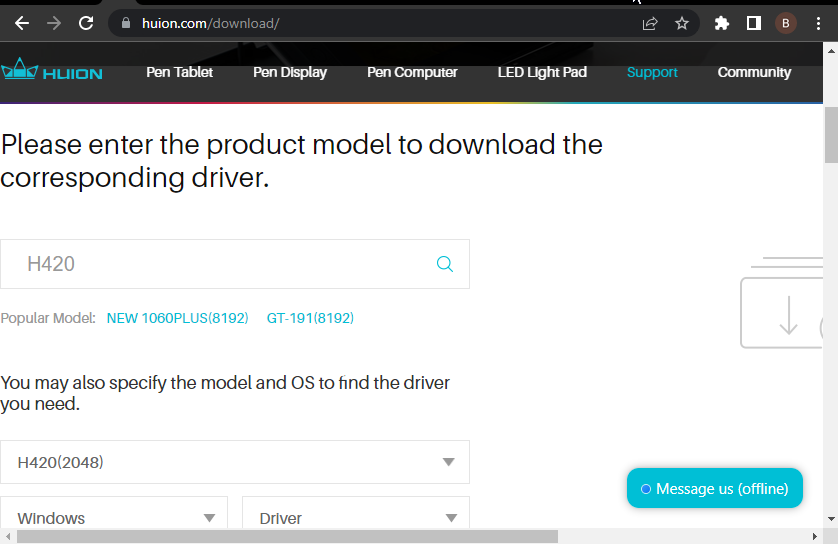
- Επιλέγω Windows ως το OS και Οδηγός ως το Κατηγορία.
- Κάντε κλικ στο υποβάλλουν και περιμένετε να φορτώσει η σελίδα.
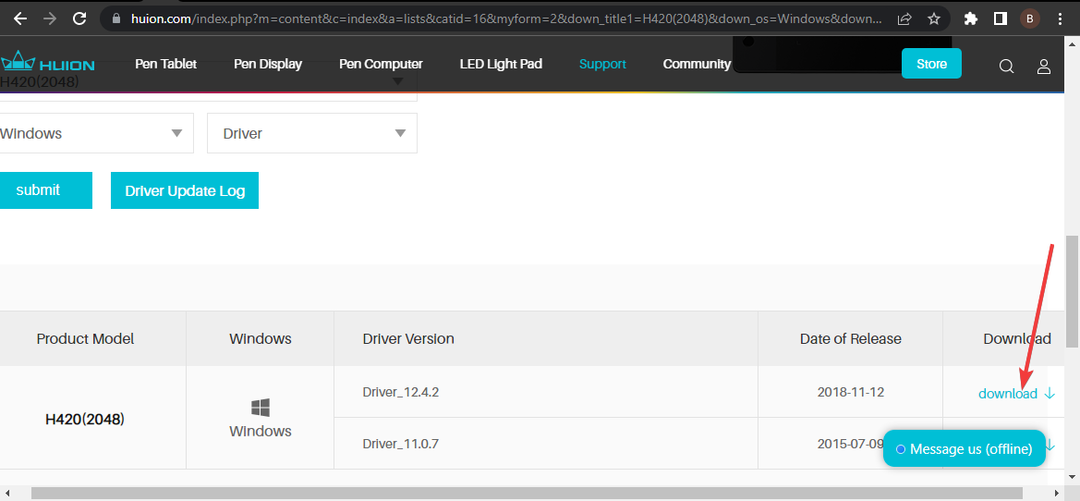
- Κάντε κύλιση προς τα κάτω στη νέα σελίδα και κάντε κλικ στο Κατεβάστε επιλογή πριν από τη διαθέσιμη ενημέρωση.
- Τώρα, πηγαίνετε στο Λήψεις φάκελο και εξαγάγετε τα περιεχόμενα του ληφθέντος αρχείου zip.
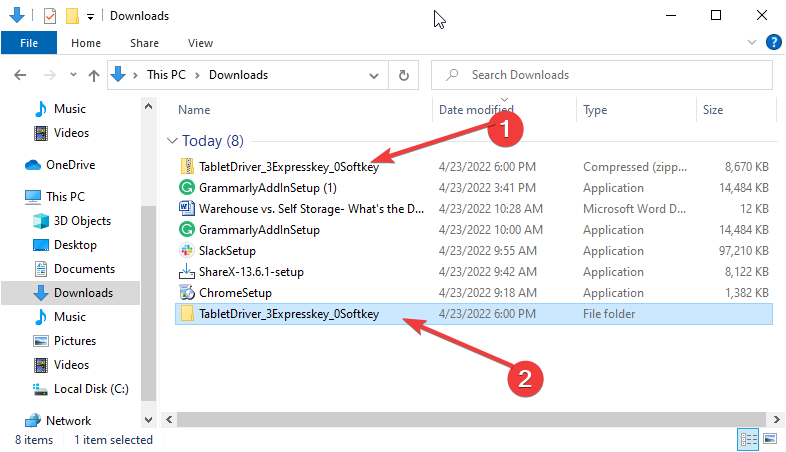
- Ανοίξτε τον φάκελο που μόλις εξαγάξατε και κάντε διπλό κλικ σε αυτόν Εφαρμογή αρχείο για να το ανοίξετε.
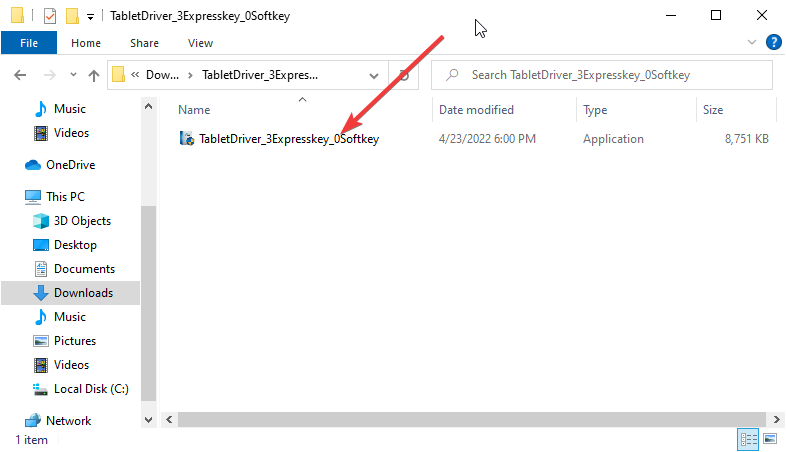
- Από εδώ, ακολουθήστε τις απλές οδηγίες στην οθόνη για να ολοκληρώσετε την ενημέρωση.
Είναι σημαντικό να κάνετε λήψη της ακριβούς ενημέρωσης προγράμματος οδήγησης για το μοντέλο του tablet Huion και τον υπολογιστή σας. Διαφορετικά, ο οδηγός δεν θα λειτουργήσει.
Κάντε επανεκκίνηση του υπολογιστή σας μετά την ενημέρωση για να πραγματοποιήσετε τις αλλαγές. Μπορείτε επίσης να ελέγξετε αυτόν τον οδηγό για άλλους τρόπους με μη αυτόματο τρόπο ενημερώστε το πρόγραμμα οδήγησης του tablet Huion.
Ενημέρωση αυτόματα
Συμβουλή ειδικού: Ορισμένα ζητήματα υπολογιστών είναι δύσκολο να αντιμετωπιστούν, ειδικά όταν πρόκειται για κατεστραμμένα αποθετήρια ή για αρχεία Windows που λείπουν. Εάν αντιμετωπίζετε προβλήματα με την επιδιόρθωση ενός σφάλματος, το σύστημά σας μπορεί να είναι μερικώς κατεστραμμένο. Συνιστούμε να εγκαταστήσετε το Restoro, ένα εργαλείο που θα σαρώσει το μηχάνημά σας και θα εντοπίσει ποιο είναι το σφάλμα.
Κάντε κλικ ΕΔΩ για λήψη και έναρξη επισκευής.
Αντί να αναλάβετε τον κίνδυνο να εγκαταστήσετε λάθος προγράμματα οδήγησης και να ξοδέψετε πολύ χρόνο για να το κάνετε αυτό, μπορείτε να κάνετε λήψη και εγκατάσταση των προγραμμάτων οδήγησης Huion αυτόματα με το DriverFix.
Το DriverFix είναι ένα παγκοσμίου φήμης πρόγραμμα ενημέρωσης προγραμμάτων οδήγησης που αυτοματοποιεί πλήρως τις εργασίες ενημέρωσης προγραμμάτων οδήγησης. Σαρώνει αυτόματα, προτείνει και εγκαθιστά προγράμματα οδήγησης για να διατηρεί τον υπολογιστή σας να λειτουργεί τέλεια.
Είτε επισκευάζει κατεστραμμένα προγράμματα οδήγησης, κατεβάζει εκείνα που λείπουν είτε ενημερώνει προγράμματα οδήγησης, το DriverFix τα κάνει όλα με μεγάλη προσοχή. Επιπλέον, δεν προτείνει απλώς κανένα πρόγραμμα οδήγησης για εσάς.
Αντίθετα, σας δίνει μια λίστα με πρωτότυπα και συμβατά προγράμματα οδήγησης από αξιόπιστους κατασκευαστές σε όλο τον κόσμο. Αυτό δεν προκαλεί έκπληξη λαμβάνοντας υπόψη την τεράστια βάση δεδομένων με πάνω από 18 εκατομμύρια πρωτότυπα προγράμματα οδήγησης.
Είναι απλώς ό, τι χρειάζεστε για να φροντίσετε όλα τα προγράμματα οδήγησης στον υπολογιστή σας.
⇒ Αποκτήστε το DriverFix
2. Απενεργοποιήστε τη λειτουργία ύπνου
- Πάτα το Windows πλήκτρο + Εγώ να ανοίξει το Ρυθμίσεις εφαρμογή.
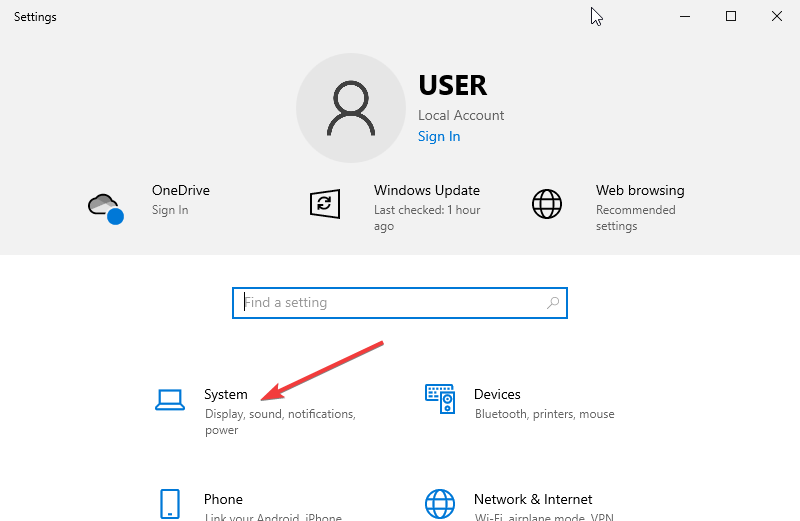
- Επίλεξε το Σύστημα επιλογή.
- Κάνε κλικ στο Δύναμη και ύπνος επιλογή στο αριστερό παράθυρο.
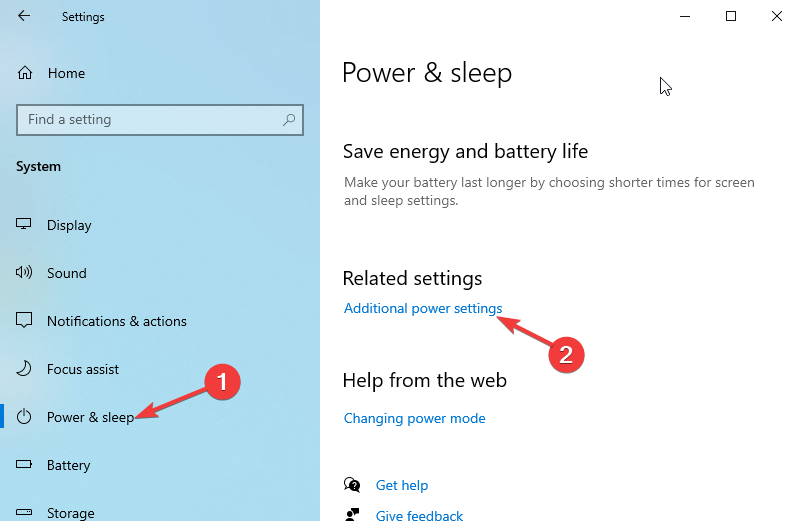
- Επίλεξε το Πρόσθετες ρυθμίσεις ισχύος επιλογή κάτω από το Σχετικές ρυθμίσεις Ενότητα.
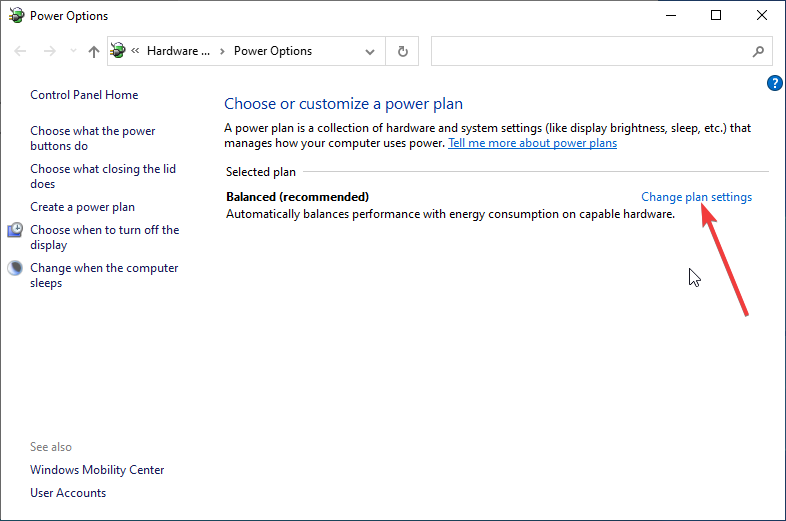
- Κάντε κλικ στο Αλλαγή ρυθμίσεων σχεδίου επιλογή στο μπροστινό μέρος του σχεδίου παροχής ενέργειας που προτιμάτε.
- Κάντε κλικ στο αναπτυσσόμενο κουμπί μπροστά από το Θέσετε τον υπολογιστή να κοιμηθεί επιλογή και επιλέξτε Ποτέ.
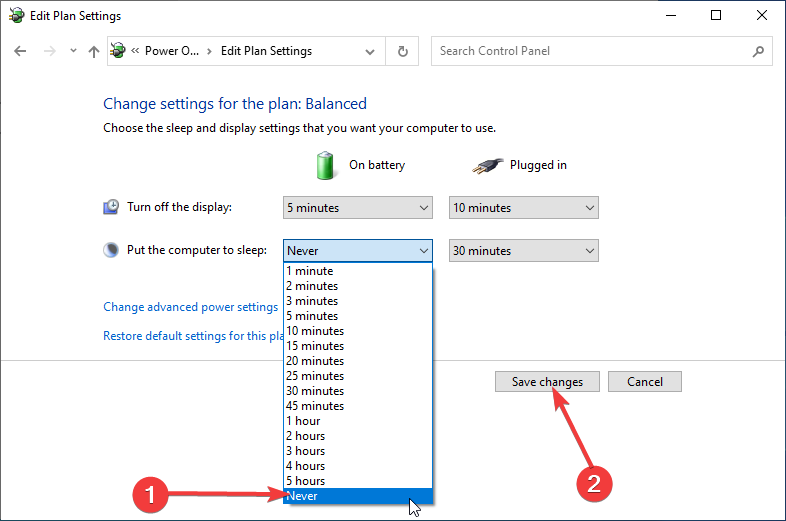
- Τέλος, κάντε κλικ στο Αποθήκευσε τις αλλαγές κουμπί για να πραγματοποιήσετε τις αλλαγές.
- Το tablet Huion δεν συνδέεται [Διόρθωση προγράμματος οδήγησης]
- ΕΠΙΔΙΟΡΘΩΣΗ: Η εγκατάσταση του προγράμματος οδήγησης Huion έχει κολλήσει στα Windows 10
- 5+ καλύτερα tablet σχεδίασης Windows 10/11 για αγορά
3. Απεγκατάσταση και επανεγκατάσταση προγραμμάτων οδήγησης
- Πάτα το Windows κλειδί και τύπος Πίνακας Ελέγχου. Επιλέγω Πίνακας Ελέγχου.
- Κάντε κλικ στο Προγράμματα επιλογή ακολουθούμενη από Προγράμματα και χαρακτηριστικά.
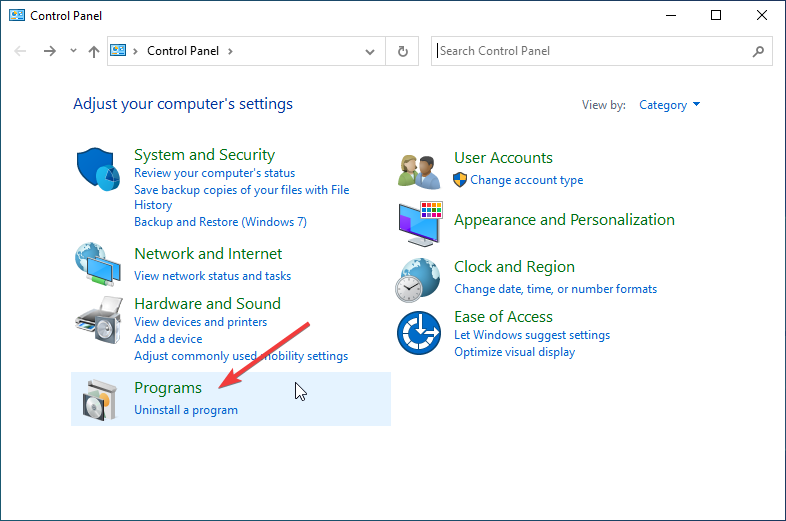
- Επιλέξτε οποιοδήποτε αρχείο που σχετίζεται με το tablet Huion και κάντε δεξί κλικ πάνω του.
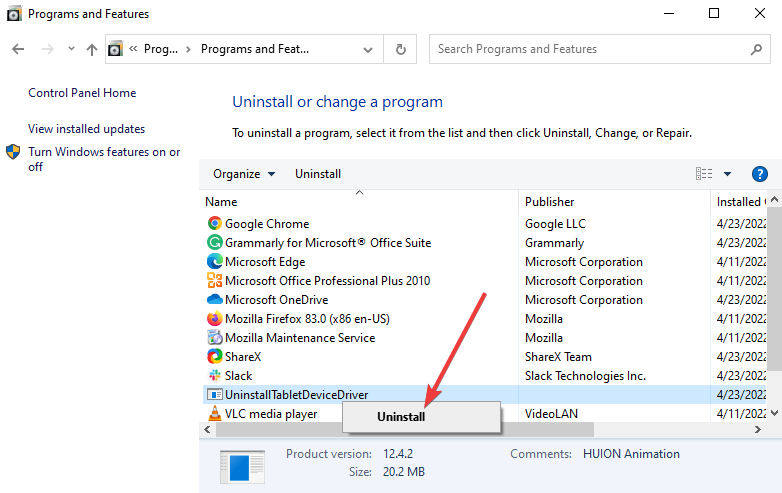
- Επίλεξε το Απεγκατάσταση επιλογή. Κάντε αυτό για όλα τα άλλα αρχεία tablet Huion.
Το πρόβλημα που δεν λειτουργεί η πίεση του στυλό Huion μπορεί να οφείλεται σε ελαττωματικό πρόγραμμα οδήγησης. Η μόνη λύση εδώ είναι να απεγκαταστήσετε το πρόγραμμα οδήγησης και να το εγκαταστήσετε ξανά.
Αφού αφαιρέσετε εντελώς το πρόγραμμα οδήγησης, μπορείτε να το εγκαταστήσετε ξανά με το δίσκο που συνοδεύει το tablet σας ή να ακολουθήσετε τα βήματα στη Λύση 1 παραπάνω για να τα εγκαταστήσετε ξανά με μη αυτόματο τρόπο.
Πώς μπορώ να διορθώσω την πίεση του στυλό που δεν λειτουργεί σε Mac;
1. Επανεκκινήστε τον υπολογιστή
Μερικές φορές, η απλή λύση είναι η καλύτερη. Εάν η πίεση του στυλό Huion δεν λειτουργεί σε Mac, θα πρέπει να επανεκκινήσετε τον υπολογιστή σας και να επανεκκινήσετε τη διεπαφή του tablet.
Αυτή η επιδιόρθωση μπορεί να είναι ιδιαίτερα χρήσιμη εάν το πρόγραμμα οδήγησης του tablet σας αντιμετωπίσει προβλήματα, εμποδίζοντάς το να λειτουργεί καλά. Εάν αυτό δεν λειτουργεί, μπορείτε να προχωρήσετε στην επόμενη επιδιόρθωση.
2. Αποσυνδέστε και συνδέστε το tablet
Η δημιουργία της σωστής σύνδεσης μεταξύ του Mac και του tablet Huion είναι σημαντική για τη σωστή λειτουργία της πίεσης του στυλό. Μερικές φορές, μπορεί να είναι ελαττωματική η θύρα USB στην οποία συνδέσατε το tablet.
Επομένως, θα πρέπει να προσπαθήσετε να το αποσυνδέσετε από την τρέχουσα θύρα USB και να το συνδέσετε σε άλλη θύρα. Αυτό έχει αποδειχθεί ότι λύνει το πρόβλημα πολλές φορές.
3. Δώστε σε όλους πρόσβαση ανάγνωσης/εγγραφής στον κατάλογο προγραμμάτων οδήγησης tablet
- Εντοπίστε το φάκελο του προγράμματος οδήγησης tablet.
- Κάντε δεξί κλικ και επιλέξτε Παρε ΠΛΗΡΟΦΟΡΙΕΣ.
- Παω σε Κοινή χρήση και δικαιώματα και κάντε κλικ στο εικονίδιο κλειδώματος.
- Εισαγάγετε τον κωδικό πρόσβασής σας εάν χρειάζεται.
- Ορίστε το Privlege σε Διαβάζω γράφω και αποθηκεύστε τις αλλαγές.

Η πίεση του στυλό Huion που δεν λειτουργεί μπορεί να είναι απογοητευτική καθώς μπορεί να μην γνωρίζετε την αιτία. Ευτυχώς, δεν είναι το πιο δύσκολο πρόβλημα στην επίλυση, όπως φαίνεται από τις πολυάριθμες επιδιορθώσεις μας.
Ποια άλλα προβλήματα μπορεί να προκύψουν με τα tablet Huion;
Τα προβλήματα με την πίεση του στυλό θα κάνουν το tablet σας σχεδόν άχρηστο και οι χρήστες ανέφεραν επίσης τα ακόλουθα ζητήματα:
- Η πίεση του στυλό Huion είναι πολύ ευαίσθητη: Αυτό μπορεί να οφείλεται σε κακό πρόγραμμα οδήγησης ή στις ρυθμίσεις διαμόρφωσης.
- Η πίεση του στυλό Huion δεν λειτουργεί: Εάν το στυλό σας δεν λειτουργεί, το tablet θα είναι σχεδόν άχρηστο. Εάν συμβεί αυτό, σας προτείνουμε να ελέγξετε τη συσκευή σας για ζημιές στο υλικό.
- Το tablet Huion δεν λειτουργεί στα Windows 10:Στο χειρότερο σενάριο το tablet σας μπορεί να μην λειτουργεί καθόλου. Εάν συμβεί αυτό, ελέγξτε αν όλα είναι σωστά συνδεδεμένα και ενημερώστε όλα τα προγράμματα οδήγησης.
Είναι σημαντικό να σημειωθεί ότι ορισμένες από τις επιδιορθώσεις για τα Windows, όπως η ενημέρωση προγραμμάτων οδήγησης, μπορούν να λειτουργήσουν σε Mac και αντίστροφα.
Επίσης, αυτό το είδος ζητήματος επηρεάζει άλλες μάρκες εκτός από το tablet Huion και έχουμε καλύψει μία από αυτές στο δικό μας Σφάλμα Wacom: δεν εντοπίστηκε συσκευή άρθρο.
Ελπίζουμε αυτός ο οδηγός να σας βοηθήσει να επιστρέψετε στη δημιουργικότητά σας όσο το δυνατόν συντομότερα. Μη διστάσετε να συζητήσετε τις επιδιορθώσεις που σας βοήθησαν να λύσετε το πρόβλημα στην παρακάτω ενότητα σχολίων.
 Έχετε ακόμα προβλήματα;Διορθώστε τα με αυτό το εργαλείο:
Έχετε ακόμα προβλήματα;Διορθώστε τα με αυτό το εργαλείο:
- Κάντε λήψη αυτού του εργαλείου επισκευής υπολογιστή Αξιολογήθηκε Εξαιρετική στο TrustPilot.com (η λήψη ξεκινά από αυτή τη σελίδα).
- Κάντε κλικ Εναρξη σάρωσης για να βρείτε ζητήματα των Windows που θα μπορούσαν να προκαλούν προβλήματα στον υπολογιστή.
- Κάντε κλικ Φτιάξ'τα όλα για να διορθώσετε προβλήματα με τις κατοχυρωμένες τεχνολογίες (Αποκλειστική Έκπτωση για τους αναγνώστες μας).
Το Restoro έχει ληφθεί από 0 αναγνώστες αυτόν τον μήνα.
![ΕΠΙΔΙΌΡΘΩΣΗ: Το FIFA 17 σταματά να λειτουργεί σε υπολογιστή [Startup Crash]](/f/310020a48d18f87cf80ab5f032478536.jpg?width=300&height=460)

